Aplikacja Rozliczenia wewnętrzne pozwala na podgląd, edycję oraz rozliczenie wygenerowanych rozliczeń wewnętrznych w systemie. Podczas procesów biznesowych opisanych w artykule Wprowadzenie: Rozliczenia wewnętrzne, generowane są rozliczenia wewnętrzne na podstawie danych zdefiniowanych w aplikacji Ustawienia do rozliczeń wewnętrznych.
Za pomocą tej aplikacji można wybrać rekordy danych, które mają być ładowane wewnętrznie. Zapisy danych zawierają istotne z punktu widzenia rachunkowości informacje pochodzące z istotnych zapisów księgowych, które odzwierciedlają transakcje handlowe między różnymi przedsiębiorstwami.
Zapisy danych dla rozliczeń wewnętrznych generowane są automatycznie. W przypadku pozycji zarządzanych przez inwentaryzatora jest to wykonywane podczas przetwarzania księgowań materiałowych. Dla pozycji bez zarządzania zapasami, rekordy danych są generowane z zamówień sprzedaży, zaopatrzenia lub dystrybucji. Rekordy danych zawierają informacje z księgowań materiałowych (tylko artykuły zarządzane inwentaryzacją) lub zleceń oraz ustalone dane, takie jak klucze kontrolne i konta, które są istotne dla rozliczenia.
Aplikacja składa się z:
- Nagłówka – umożliwiającego zdefiniowanie filtrów, według których będą wyświetlane pozycje w tabeli obszaru roboczego
- Obszaru roboczego – który wyświetla pozycje w tabeli według filtrów wybranych w nagłówku oraz pozwala na edycję pozycji tabeli za pomocą edytora pozycji
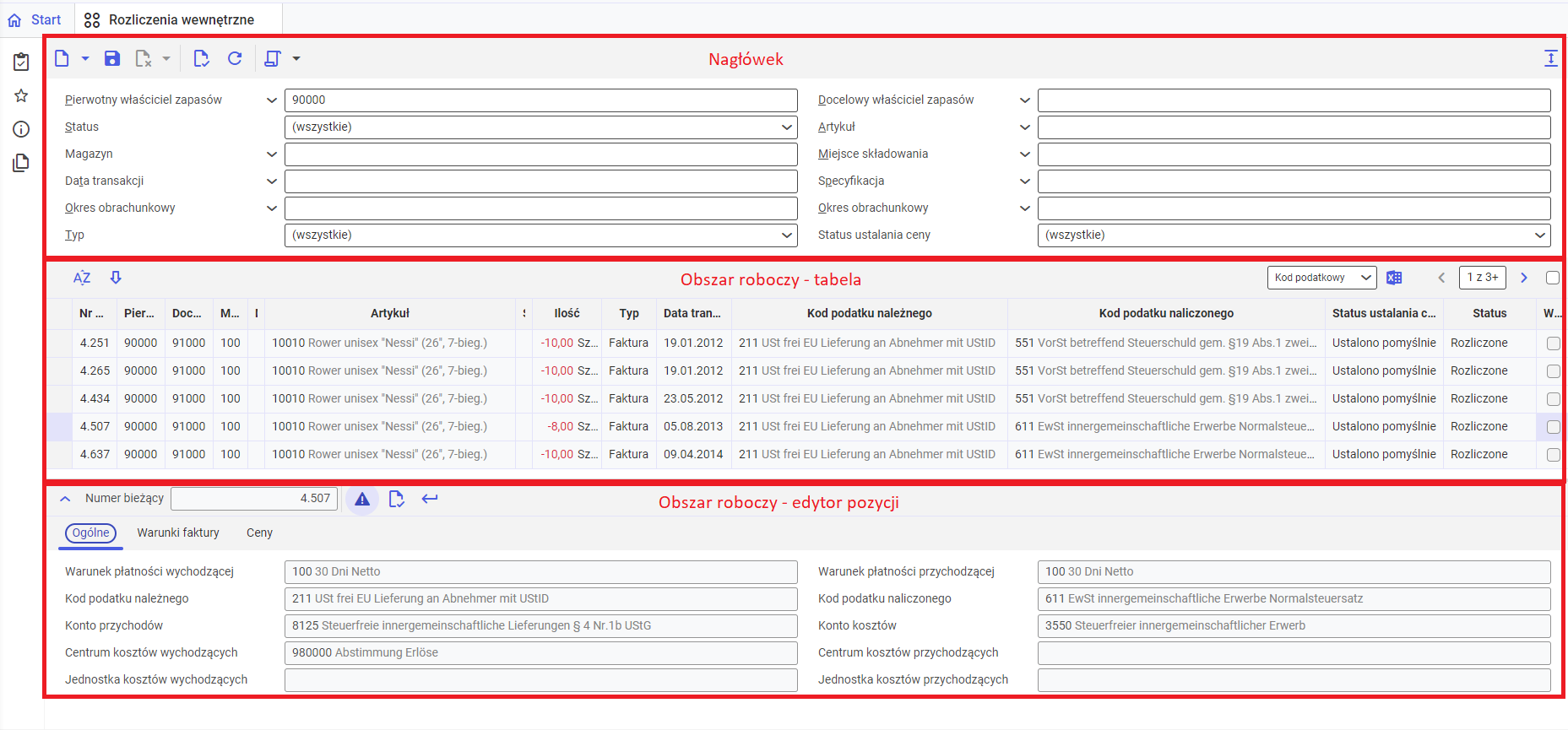
Nagłówek
Nagłówek aplikacji pozwala na zdefiniowanie filtrów, na podstawie których zostaną wyświetlone pozycje rozliczeń wewnętrznych w tabeli. Na pasku narzędzi nagłówka, oprócz standardowych przycisków, dostępne są następujące przyciski:
- [Wykonaj] → [Ustal rabaty i ceny] – akcja umożliwia pobranie cen dla artykułów, będących podstawą rozliczeń wewnętrznych. Akcja jest dostępna, jeśli dla danego rozliczenia wewnętrznego w aplikacji Ustawienia dla rozliczeń wewnętrznych, w polu Pochodzenie ceny, wybrano wartość Cennik lub Cennik, ręcznie. Powoduje wyświetlenie okna dialogowego Ustalanie rabatów i cen.
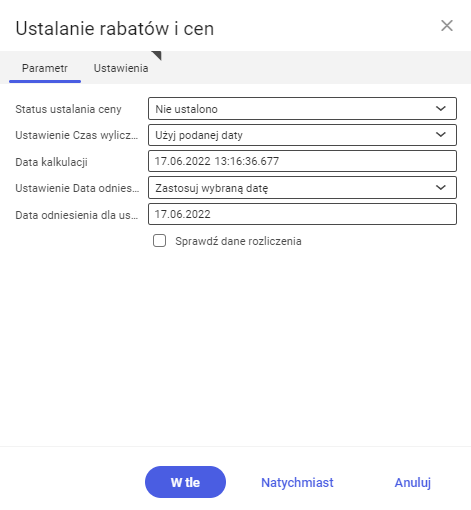
Okno dialogowe Ustalanie rabatów i cen składa się z dwóch zakładek: Parametr oraz Ustawienia. Zakładka Parametr składa się z następujących pól oraz parametrów:
- Status ustalania ceny – umożliwia określenie, dla których statusów ustalania ceny rozliczeń wewnętrznych zostanie przeprowadzona akcja. Dostępne są poniższe statusy do wyboru:
- Nie ustalono – cena zostanie ustalona dla rozliczeń wewnętrznych, dla których nie została jeszcze ustalona cena.
- Ustalono pomyślnie – cena zostanie ustalona dla rozliczeń wewnętrznych, dla których cena została ustalona pomyślnie
- Ustalanie nie powiodło się – cena zostanie ustalona dla rozliczeń wewnętrznych, dla których nie udało się ustalić ceny
- Ustawienia czasu wyliczenia – umożliwia wybór sposobu ustalenia daty obliczeń ceny
- Użyj podanej daty – pozwala na zdefiniowanie ręcznie daty w polu Data kalkulacji.
- Użyj daty realizacji – przyjmuje datę realizacji akcji.
- Data kalkulacji – umożliwia wybranie daty ustalenia rabatów i cen. Pole jest dostępne do edycji w przypadku wybrania w polu Ustawienia czasu wyliczania wartości Użyj podanej daty.
- Ustawienia daty odniesienia dla ustalania ceny – umożliwia wybranie sposobu określenia daty odniesienia dla ustalenia cen. Wybrana data będzie stanowić punkt czasowy, z którego zostanie pobrana cena artykułu.
- Zastosuj wybraną datę – umożliwia ręczne wprowadzenie daty w polu Data odniesienia dla ustalania ceny.
- Zastosuj datę realizacji – przyjmuje datę realizacji akcji.
- Data odniesienia dla ustalania ceny – pozwala na wybranie daty będącej punktem odniesienia dla ustalenia cen. Dla zdefiniowanej daty zostanie pobrana aktualna cena artykułu, będącego przedmiotem rozliczenia wewnętrznego. Pole jest dostępne do edycji w przypadku wybrania w polu Ustawienia daty odniesienia dla ustalania ceny wartości Zastosuj wybraną datę.
- Sprawdź dane rozliczenia – jeżeli parametr zostanie aktywowany, to rekordy danych przydziału będą sprawdzane przed ustaleniem rabatów i cen. Jeśli pojawią się błędy lub ostrzeżenia (mogą być one spowodowane nieprawidłowymi danymi w dokumentach powiązanych np. zamówieniu sprzedaży) w danych rozliczenia wewnętrznego, wówczas ceny oraz rabaty nie zostaną określone.
Zakładka Ustawienia umożliwia zdefiniowanie ustawień przetwarzania zadania w tle.
- [Wykonaj] → [Stwórz rozliczenie wewnętrzne] – akcja umożliwia zafakturowanie wygenerowanych rozliczeń wewnętrznych. Powoduje wyświetlenie okna dialogowego Generowanie rozliczeń wewnętrznych z transakcji z magazynowych.
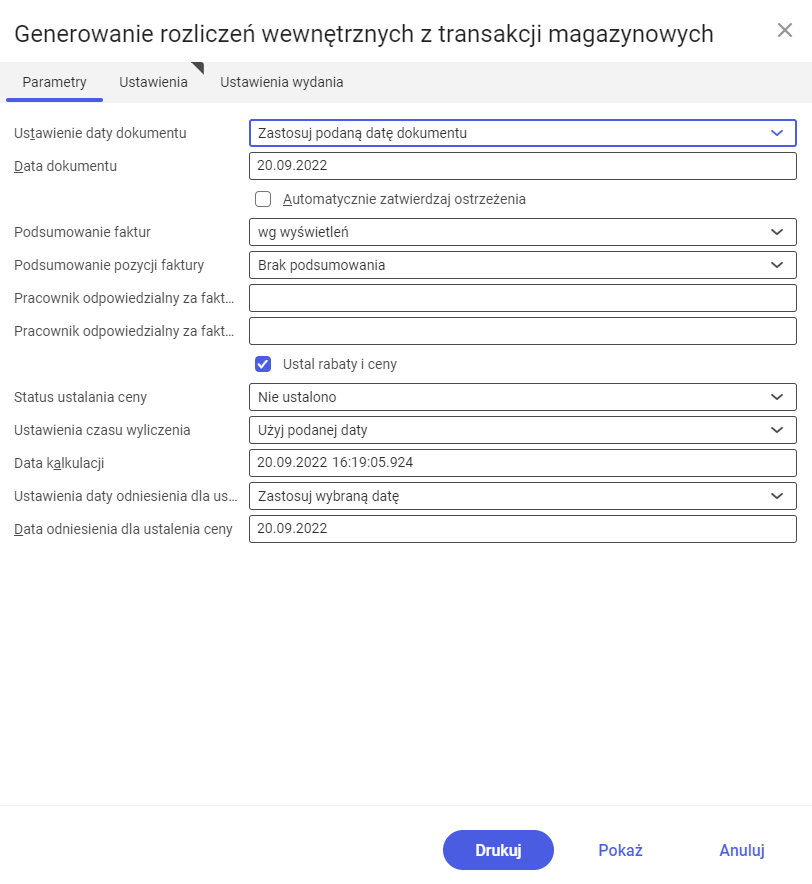
Okno dialogowe Generowanie rozliczeń wewnętrznych z transakcji magazynowych składa się z zakładek: Parametry, Ustawienia, Ustawienia wydania. Zakładka Parametry pozwala na zdefiniowanie ustawień generowanych rozliczeń wewnętrznych. Składa się z poniższych pól oraz parametrów:
- Ustawienie daty dokumentu – umożliwia wybranie źródła daty do wygenerowania faktury. Dostępne są poniższe opcje:
- Zastosuj podaną datę dokumentu – pozwala na wybranie daty w polu Data dokumentu
- Zastosuj datę realizacji – przyjmuje datę przeprowadzenia akcji generowania rozliczeń wewnętrznych
- Według ustawień podsumowania faktury – przyjmuje datę zgodnie z ustawieniem w aplikacji Ustawienia dla rozliczeń wewnętrznych w polu Podsumowanie faktury
- Data dokumentu – pozwala na ręczne wybranie daty faktury. Pole jest dostępne w przypadku, gdy w polu Ustawienie daty dokumentu zostanie wybrana wartość Zastosuj podaną datę dokumentu.
- Automatycznie zatwierdzaj ostrzeżenia – po zaznaczeniu tego parametru, ostrzeżenia wygenerowane podczas procesu fakturowania będą automatycznie zatwierdzane
- Podsumowanie faktur – umożliwia określenie kryterium generowania faktur pod czas rozliczeń wewnętrznych. Dostępne są poniższe kryteria:
- Według ustawień rozliczenia wewnętrznego – podsumowanie odbywa się według ustawień zdefiniowanych w aplikacji Ustawienia dla rozliczeń wewnętrznych
- Według daty księgowania – faktura jest generowana dla organizacji właściciela zapasów, dla każdej daty księgowania
- Według okresu – generowana jest jedna faktura zbiorcza dla okresu rozliczeniowego organizacji właściciela zapasów
- Według wyświetleń – faktura jest generowana dla właściciela zapasów
- Podsumowanie pozycji faktur – umożliwia określenie kryterium grupowania pozycji do tworzonych faktur, dostępne są poniższe kryteria grupowania pozycji:
- Brak grupowania – dla każdej pozycji rozliczeniowej tworzona jest pozycja faktury
- Według ustawień rozliczenia wewnętrznego – grupowanie odbywa się według ustawień zdefiniowanych w aplikacji Ustawienia dla rozliczeń wewnętrznych
- Dla zamówienia
- Dla podsumowania faktury
- Według daty księgowania
- Według okresu
- Pracownik odpowiedzialny za faktury sprzedaży – umożliwia wybranie pracownika odpowiedzianego za fakturę sprzedaży. Jeżeli podczas tworzenia rozliczeń wewnętrznych wskazanie pracownika będzie niemożliwe, wówczas zostanie wykorzystywany użytkownik wykonujący rozliczenie.
- Pracownik odpowiedzialny za faktury zakupu – umożliwia wybranie pracownika odpowiedzianego za fakturę zakupu. Jeżeli podczas tworzenia rozliczeń wewnętrznych wskazanie pracownika będzie niemożliwe, wówczas zostanie wykorzystywany użytkownik wykonujący rozliczenie.
- Ustal rabaty i ceny – jeśli parametr zostanie aktywowany wraz z generowaniem rozliczeń wewnętrznych, wówczas przeprowadzana jest akcja Ustal rabaty i ceny. Aktywacja parametru powoduje udostępnienie do edycji poniższych pól.
- Status ustalania ceny – umożliwia określenie, dla których statusów ustalania ceny rozliczeń wewnętrznych zostanie przeprowadzona akcja. Dostępne są poniższe statusy do wyboru:
- Nie ustalono – cena zostanie ustalona dla rozliczeń wewnętrznych dla których nie została jeszcze ustalona cena
- Ustalono pomyślnie – cena zostanie ustalona dla rozliczeń wewnętrznych, dla których cena została ustalona pomyślnie
- Ustalanie nie powiodło się – cena zostanie ustalona dla rozliczeń wewnętrznych, dla których nie udało się ustalić ceny
- Ustawienia czasu wyliczenia – umożliwia wybór sposobu ustalenia daty obliczeń ceny.
- Użyj podanej daty – pozwala na ręcznie zdefiniowanie daty w polu Data kalkulacji.
- Użyj daty realizacji – przyjmuje datę realizacji akcji.
- Data kalkulacji – umożliwia wybranie daty ustalenia rabatów i cen. Pole jest dostępne do edycji w przypadku wybrania w polu Ustawienia czasu wyliczania wartości Użyj podanej daty.
- Ustawienia daty odniesienia dla ustalania ceny – umożliwia wybranie sposobu określenia daty odniesienia dla ustalenia cen. Wybrana data będzie stanowić punkt czasowy, z którego zostanie pobrana cena artykułu.
- Zastosuj wybraną datę – umożliwia ręczne wprowadzenie daty w polu Data odniesienia dla ustalania ceny.
- Zastosuj datę realizacji – przyjmuje datę realizacji akcji.
- Data odniesienia dla ustalania ceny – pozwala na wybranie daty będącej punktem odniesienia dla ustalenia cen. Dla zdefiniowanej daty zostanie pobrana aktualna cena artykułu będącego przedmiotem rozliczenia wewnętrznego. Pole jest dostępne do edycji w przypadku wybrania w polu Ustawienia daty odniesienia dla ustalania ceny wartości Zastosuj wybraną datę.
- Sprawdź dane rozliczenia – jeżeli parametr jest aktywny, wówczas rekordy danych przydziału będą sprawdzane przed ustaleniem rabatów i cen. Jeśli pojawią się błędy lub ostrzeżenia w danych rozliczenia wewnętrznego, to ceny oraz rabaty nie zostaną określone.
Zakładka Ustawienia umożliwia zdefiniowanie ustawień przetwarzania zadania w tle.
Zakładka Ustawienia wydania umożliwia zdefiniowanie formy wydania dokumentów w zależności od wybranego medium. Dostępne jest pole:
- Medium wydania – umożliwia wybranie sposobu wydania dokumentów rozliczenia wewnętrznego. Dostępne są:
- Drukarka – dokumenty są wydawane za pośrednictwem drukarki
- Faks – dokumenty są publikowane za pośrednictwem faksu
- E-mail – dokumenty są publikowane za pośrednictwem poczty e-mail
- Z szablonu dokumentu końcowego – dokumenty są publikowane za pośrednictwem medium przypisanego do generowanego dokumentu
Opis pól dostępnych w zależności od medium wydania znajduje się w artykule Szablony dokumentów.
Na nagłówku dostępne są poniższe pola:
- Pierwotny właściciel zapasów – umożliwia wybranie organizacji, która jest właścicielem artykułów, będących przedmiotem rozliczenia wewnętrznego. Po wybraniu organizacji, w tabeli obszaru roboczego zostaną wyświetlone tylko rozliczenia wewnętrzne, dla których wybrana organizacja jest właścicielem zapasów.
- Docelowy właściciel zapasów – umożliwia wybranie organizacji, która jest odbiorcą artykułów, będących przedmiotem rozliczenia wewnętrznego. Po wybraniu organizacji, w tabeli obszaru roboczego zostaną wyświetlone tylko rozliczenia wewnętrzne, dla których wybrana organizacja jest odbiorcą zapasów.
- Status – umożliwia wyświetlenie rozliczeń wewnętrznych o wybranym statusie, dostępne są statusy:
- Nierozliczone
- Rozliczone
- Nieprawidłowe
- Artykuł – pozwala na wyświetlenie rozliczeń wewnętrznych dla konkretnego artykułu
- Magazyn – umożliwia wyświetlenie rozliczeń wewnętrznych dla wybranego magazynu
- Miejsce składowania – umożliwia wyświetlenie rozliczeń wewnętrznych dla wybranego magazynu
- Data transakcji – umożliwia wyświetlenie rozliczeń wewnętrznych dla wybranej daty transakcji
- Specyfikacja – pozwala na wyświetlenie rozliczeń wewnętrznych dla wybranej specyfikacji artykułu
- Okres obrachunkowy – umożliwia wyświetlenie rozliczeń wewnętrznych dla wybranych okresów obrachunkowych
- Okres obrachunkowy – umożliwia wyświetlenie rozliczeń wewnętrznych dla wybranego roku obrachunkowego
- Typ – pozwala na wybranie typów rozliczenia wewnętrznego, które zostaną wyświetlone w tabeli, do wyboru są:
- (wszystkie)
- Faktura
- Nota kredytowa
- Status ustalania ceny – pozwala na wybranie statusu ustalania cen, zgodnie z którym zostaną wyświetlone w tabeli rozliczenia wewnętrzne
- (wszystkie) – w tabeli zostaną wyświetlone rozliczenia wewnętrzne, posiadające wszystkie statusy ustalania cen
- Nie ustalono – w tabeli zostaną wyświetlone rozliczenia wewnętrzne, nieposiadające ustalonych cen
- Ustalono pomyślnie – w tabeli zostaną wyświetlone rozliczenia wewnętrzne, posiadające ustalone ceny
- Ustalanie nie powiodło się – w tabeli zostaną wyświetlone rozliczenia wewnętrzne, dla których nie udało się ustalić cen np. z powodu braku ceny w wybranym cenniku
Obszar roboczy – tabela
W tabeli obszaru roboczego znajdują się wygenerowane rozliczenia wewnętrzne. Na pasku narzędzi tabeli obszaru roboczego znajdują się z następujące przyciski:
- [Sortuj] – umożliwia wybranie kolumn, według których będą sortowane dane w tabeli
- [Edytuj zaznaczone pozycje] – zaznaczone w tabeli rozliczenie wewnętrzne zostanie wyświetlone w edytorze pozycji. Należy pamiętać, że dane rozliczenia wewnętrznego są możliwe do edycji tylko dla rozliczeń posiadających status Nierozliczone.
- Menu rozwijane widoku tabeli – umożliwia zmianę widoku tabeli. Dla każdego widoku zmienia się widoczność kolumn w tabeli. Dostępne są poniższe widoki:
- Kod podatkowy
- Konta
- Warunki płatności
- Waluta
- Zamówienia i dokumenty
- Centrum kosztów
- Jednostka kosztowa
- Proces i numer przesunięcia magazynowego
- [Eksportuj dane do pliku] – umożliwia wyeksportowanie do pliku danych z tabeli. Plik jest eksportowany w formacie XLS.
W tabeli znajdują się poniższe kolumny:
- Nr bieżący – w tabeli wyświetlany jest numer rozliczenia wewnętrznego
- Pierwotny właściciel zapasów – w tabeli wyświetlany jest właściciel zapasów, będących przedmiotem rozliczenia wewnętrznego
- Docelowy właściciel zapasów – w tabeli wyświetlany jest odbiorca zapasów, będących przedmiotem rozliczenia wewnętrznego
- Magazyn – w tabeli wyświetlany jest magazyn pobrania rozliczenia wewnętrznego
- Miejsce składowania – w tabeli wyświetlane jest miejsce składowania, z którego pobierany jest artykuł będący przedmiotem rozliczenia wewnętrznego
- Artykuł – w tabeli wyświetlany jest artykuł, będący przedmiotem rozliczenia wewnętrznego
- Specyfikacja – w tabeli wyświetlana jest specyfikacja artykułu, będącego przedmiotem rozliczenia wewnętrznego
- Ilość – w tabeli wyświetlany jest ilość artykułu, która jest rozliczana w procesie rozliczenia wewnętrznego
- Typ – w tabeli wyświetlany jest typ rozliczenia wewnętrznego
- Data transakcji – w tabeli wyświetlana jest data transakcji rozliczenia wewnętrznego. Okres obrachunkowy oraz rok obrachunkowy są wyświetlane w tooltipie.
- Kod podatku należnego – w tabeli wyświetlany jest kod podatku należnego użyty na pozycji faktury wychodzącej. Kolumna jest dostępna tylko w widoku Kod podatkowy.
- Kod podatku naliczonego – w tabeli wyświetlany jest kod podatku naliczonego. Kolumna jest dostępna tylko w widoku Kod podatkowy.
- Konto przychodów – w tabeli wyświetlane jest konto przychodów dla rozliczenia wewnętrznego. Kolumna jest dostępna tylko w widoku Konta.
- Konto kosztów – w tabeli wyświetlane jest konto kosztów dla rozliczenia wewnętrznego. Kolumna jest dostępna tylko w widoku Konta.
- Warunek płatności wychodzącej – w tabeli wyświetlany jest warunek płatności wychodzącej dla rozliczenia wewnętrznego. Kolumna jest dostępna tylko w widoku Warunki płatności.
- Warunek płatności przychodzącej – w tabeli wyświetlany jest warunek płatności przychodzącej dla rozliczenia wewnętrznego. Kolumna jest dostępna tylko w widoku Warunki płatności.
- Waluta – w tabeli wyświetlana jest waluta, w której odbywa się rozliczenie wewnętrzne. Kolumna jest dostępna tylko w widoku Waluta.
- Lista cenników – w tabeli wyświetlana jest lista cenników, z której ma zostać pobrana cena artykułu będącego przedmiotem rozliczenia wewnętrznego. Kolumna jest dostępna tylko w widoku Waluta.
- Zamówienie – w tabeli wyświetlany jest numer zamówienia, na podstawie którego zostało wygenerowane rozliczenie wewnętrzne. Kolumna jest dostępna tylko w widoku Zamówienia i dowody.
- Dokument – w tabeli wyświetlany jest numer dokumentu/zlecenia, do którego odnosi się rozliczenie wewnętrzne. Kolumna jest dostępna tylko w widoku Zamówienia i dowody.
- Faktura sprzedaży – w tabeli wyświetlany jest numer faktury sprzedaży wystawionej dla rozliczenia wewnętrznego. Kolumna jest dostępna tylko w widoku Zamówienia i dowody.
- Centrum kosztów wychodzących – w tabeli wyświetlane jest centrum kosztów wychodzących dla rozliczenia wewnętrznego. Kolumna jest dostępna tylko w widoku Centrum kosztów.
- Centrum kosztów przychodzących – w tabeli wyświetlane jest centrum kosztów przychodzących dla rozliczenia wewnętrznego. Kolumna jest dostępna tylko w widoku Centrum kosztów.
- Jednostka kosztów wychodzących – w tabeli wyświetlana jest jednostka kosztów wychodzących dla rozliczenia wewnętrznego. Kolumna jest dostępna tylko w widoku Jednostka kosztowa.
- Jednostka kosztów przychodzących – w tabeli wyświetlana jest jednostka kosztów przychodzących dla rozliczenia wewnętrznego. Kolumna jest dostępna tylko w widoku Jednostka kosztowa.
- Proces – w tabeli wyświetlany jest proces rezerwacji materiału lub, w przypadku pozycji bez zarządzania zapasami, proces rezerwacji zamówienia. Kolumna jest dostępna tylko w widoku Operacja i numer przesunięcia magazynowego.
- Identyfikator transakcji magazynowej – w tabeli wyświetlany jest numer rezerwacji materiału, dla materiałów bez rezerwacji kolumna przyjmuje wartość 0. Kolumna jest dostępna tylko w widoku Operacja i numer przesunięcia magazynowego.
- Status ustalania ceny – w tabeli wyświetlany jest status ustalenia ceny dla artykułu będącego przedmiotem rozliczenia wewnętrznego
- Status – w tabeli wyświetlany jest status rozliczenia wewnętrznego
- Wybór – parametr, umożliwiający wybranie rozliczenia wewnętrznego w celu jego edycji lub wykonania akcji
Obszar roboczy – edytor pozycji
Edytor pozycji obszaru roboczego umożliwia edycję rozliczeń wewnętrznych przed zafakturowaniem.
Edytor pozycji składa się z następujących zakładek:
- Zakładka Ogólne – wyświetla dane podatkowe oraz dane ewidencji kosztów dla rozliczenia wewnętrznego
- Zakładka Warunki faktury – wyświetla dane warunków rozliczeń, które zostały zdefiniowane w aplikacji Ustawienia dla rozliczeń wewnętrznych dla docelowego odbiorcy rozliczenia wewnętrznego
- Zakładka Ceny – pozwala na edycję sposobu ustalania ceny dla rozliczenia wewnętrznego.
Zakłada Ogólne
Zakładka Ogólne edytora pozycji składa się z poniższych pól:
- Warunek płatności wychodzącej – umożliwia wybranie warunków płatności dla faktury wychodzącej. Warunki płatności są definiowane w aplikacji Warunki płatności.
- Warunek płatności przychodzącej – umożliwia wybranie warunków płatności dla faktury przychodzącej. Warunki płatności są definiowane w aplikacji Warunki płatności.
- Kod podatku należnego – umożliwia określenie kodu podatku należnego. Kody podatkowe są definiowane w aplikacji Kody podatkowe.
- Kod podatku naliczonego – umożliwia określenie kodu podatku naliczonego. Kody podatkowe są definiowane w aplikacji Kody podatkowe.
- Konto przychodów – pozwala na wybranie konta przychodów dla rozliczenia wewnętrznego. Konta są definiowane w aplikacji Konta.
- Konto kosztów – pozwala na wybranie konta kosztów dla rozliczenia wewnętrznego. Konta są definiowane w aplikacji Konta.
- Centrum kosztów wychodzących – pozwala na wybranie centrum kosztów wychodzących dla rozliczenia wewnętrznego. Centa kosztów są definiowane w aplikacji Centra kosztów. Pole jest dostępne, gdy w aplikacji Konfiguracja → funkcja Controlling jest aktywna.
- Centrum kosztów przychodzących – pozwala na wybranie centrum kosztów przychodzących dla rozliczenia wewnętrznego. Centa kosztów są definiowane w aplikacji Centra kosztów. Pole jest dostępne, gdy w aplikacji Konfiguracja → funkcja Controlling jest aktywna.
- Jednostka kosztów wychodzących – pozwala na wybranie jednostki kosztów wychodzących dla rozliczenia wewnętrznego. Jednostki kosztowe są definiowane w aplikacji Jednostka kosztowa. Pole jest dostępne, gdy w aplikacji Konfiguracja → funkcja Controlling jest aktywna.
- Jednostka kosztów przychodzących – pozwala na wybranie jednostki kosztów przychodzących dla rozliczenia wewnętrznego. Jednostki kosztowe są definiowane w aplikacji Jednostka kosztowa. Pole jest dostępne, gdy w aplikacji Konfiguracja → funkcja Controlling jest aktywna.
Zakładka Warunki faktury
Zakładka Warunki faktury składa się z poniższych pól:
- Lista cenników – wyświetlany jest cennik sprzedaży, używany do ustalenia ceny. System podejmuje próbę wyszukania cennika tylko, jeśli w aplikacji Ustawienia dla rozliczeń wewnętrznych, dla danego rozliczenia wewnętrznego, w polu Pochodzenie rabatu oraz Pochodzenie ceny, została definiowana wartość Cennik lub Cennik, ręcznie.
- Pochodzenie rabatu – wyświetlane jest źródło pochodzenia rabatów. Dostępne są wartości:
- Cennik – wartości rabatów w polach Rabat od 1 do 4 zostały pobrane z cennika
- Wprowadzony ręcznie – wartości rabatów w polach Rabat od 1 do 4 zostały wprowadzone ręcznie w aplikacji Ustawienia dla rozliczeń wewnętrznych
- Waluta – wyświetlana jest waluta, w której jest prowadzona księgowość firmy. Istnieje możliwość zmiany waluty rozliczenia wewnętrznego.
- Rabat od 1 do 4 – wyświetlane są rabaty dla rozliczenia wewnętrznego. Są one pobierane z aplikacji Ustawienia dla rozliczeń wewnętrznych lub z cennika w zależności od wartości wyświetlanej w polu Pochodzenie rabatu podstawowego.
- Data odniesienia do ustalenia ceny – wyświetlana jest data, dla której została pobrana cena
- Data kalkulacji – wyświetlana jest data pobrania ceny
Zakładka Ceny
Zakłada Ceny składa się z następujących pól:
- Pochodzenie ceny – umożliwia wybór sposobu ustalania ceny dla wybranego rozliczenia wewnętrznego. Wartością domyślną jest wartość pobrana z aplikacji Ustawienia dla rozliczeń wewnętrznych, z pola Pochodzenie ceny. Dostępne są poniższe źródła:
- Cennik – ceny są ustalane na podstawie cennika
- Cennik, ręcznie – system próbuje określić ceny na podstawie cennika, jeśli jest to niemożliwe, wymagane jest wprowadzenie cen ręcznie
- Ręcznie – ceny są ustalane ręcznie dla pozycji rozliczenia wewnętrznego
- Status ustalania ceny – wyświetlany jest status ustalenia ceny dla danego rozliczenia wewnętrznego. Wyświetlane są wartości:
- Ustalenie nie powiodło się
- Ustalono pomyślnie
- Nie ustalono
- Cena brutto – umożliwia wprowadzenie ceny brutto. Pole jest dostępne, jeśli w polu Pochodzenie ceny wybrana jest wartość Ręcznie. Jeśli waluta cennika różni się od waluty rozliczenia wewnętrznego, to cena jest przeliczana na walutę rozliczenia wewnętrznego.
- Cena netto – wyświetlana jest cena netto niezawierająca rabatów oraz dopłat, ustalana przez system na podstawie cenny brutto
- Wymiar ceny – wyświetlany jest wymiar ceny, czyli ilość jednostek artykułu, dla których obowiązuje dana cena. Pole jest dostępne, jeśli w polu Pochodzenie ceny wybrana jest wartość Ręcznie.
- Rabat od 1 do 4 – umożliwia wprowadzenie dodatkowych rabatów dla rozliczenia wewnętrznego. Pole składa się z dwóch części. W pierwszej części jest definiowana wielkość rabatu w wartości procentowej. W drugiej części pola wybierany jest rodzaj składnika ceny sprzedaży, którego rabat dotyczy – możliwe jest wybranie rodzajów składnika ceny sprzedaży o typie Rabat oraz z aktywnym parametrem Rabaty nagłówka.
- Klasyfikacja cen artykułu – umożliwia zdefiniowanie klasyfikacji cen artykułu, na podstawie której ustalane są ceny oraz rabaty
- Brak rabatów wynikających z warunków faktury – jeśli parametr jest aktywny, to rabaty zdefiniowane na zakładce Warunki faktury nie są uwzględniane przy ustalaniu cenny.
- Bez skonta – parametr określa, czy pozycja rozliczenia podlega skonto
Konfiguracja
Aplikacja Rozliczenia wewnętrzne nie wymaga dodatkowych ustawień w aplikacji Konfiguracja.
Jednostki biznesowe
Dla aplikacji Rozliczenia wewnętrzne istotna jest jednostka biznesowa com.cisag.app.multiorg.obj.InternalInvoicingData. Jest ona wykorzystywana m. in podczas:
- nadawania uprawnień
- ustawiania definicji aktywności
- importowania lub eksportowania danych
Uprawnienia
Uprawnienia mogą być nadawane zarówno za pomocą ról uprawnień, jak i poprzez przyporządkowanie do organizacji. Reguły zarządzania uprawnieniami opisane są w artykule Uprawnienia .
Funkcje specjalne
Dla aplikacji Rozliczenia wewnętrzne nie istnieją żadne funkcje specjalne.
Przyporządkowania organizacji
Aplikacja Rozliczenia wewnętrzne będzie widoczna w menu użytkownika tylko wtedy, gdy jest on przyporządkowany do organizacji podpiętej przynajmniej do jednej z poniższych struktur organizacyjnych:
- Księgowość
Cechy szczególne
Dla aplikacji Rozliczenia wewnętrzne nie istnieją żadne cechy szczególne.
Uprawnienia dla partnerów biznesowych
Aplikacja Rozliczenia wewnętrzne nie jest udostępniona dla partnerów biznesowych.




